如何把覆盖的文件恢复到原来的状态_如何恢复电脑中已删除的文件
怎么恢复电脑桌面误删除的文件?小技巧用起来就是方便
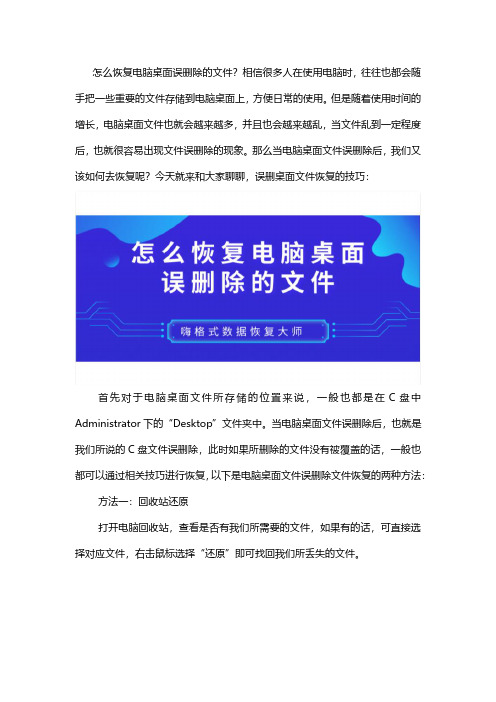
怎么恢复电脑桌面误删除的文件?相信很多人在使用电脑时,往往也都会随手把一些重要的文件存储到电脑桌面上,方便日常的使用。
但是随着使用时间的增长,电脑桌面文件也就会越来越多,并且也会越来越乱,当文件乱到一定程度后,也就很容易出现文件误删除的现象。
那么当电脑桌面文件误删除后,我们又该如何去恢复呢?今天就来和大家聊聊,误删桌面文件恢复的技巧:首先对于电脑桌面文件所存储的位置来说,一般也都是在C盘中Administrator下的“Desktop”文件夹中。
当电脑桌面文件误删除后,也就是我们所说的C盘文件误删除,此时如果所删除的文件没有被覆盖的话,一般也都可以通过相关技巧进行恢复,以下是电脑桌面文件误删除文件恢复的两种方法:方法一:回收站还原打开电脑回收站,查看是否有我们所需要的文件,如果有的话,可直接选择对应文件,右击鼠标选择“还原”即可找回我们所丢失的文件。
方法二:数据恢复软件数据恢复软件是一款操作简单,功能性强大的第三方工具,在使用之前需要提前下载安装相应软件才能进行使用。
操作如下:1、下载安装”嗨格式数据恢复大师“,并运行软件选择主界面中的”快速扫描恢复“模式。
快速扫描一般适用于一些误删除,误清空等类型而导致数据丢失的情景。
2、选择”原数据文件所存储的位置“可直接选择对应数据误删除的磁盘,比如桌面文件删除后,可直接选择“桌面”,并点击下方“开始扫描”即可自动对丢失数据的磁盘进行扫描。
3、等待扫描结束后,也就可按照文件类型,依次找到我们所需要恢复的文件,如图片的话,可直接选择“图片”,然后按照图片格式依次选择。
以上就是电脑桌面文件误删除后相关数据恢复的方法介绍,当电脑回收站中无法找到我们所丢失数据文件时,往往也都需要借助专业数据恢复软件进行扫描和修复。
如何恢复电脑上被删除的视频文件

如何恢复电脑上被删除的视频文件在电脑上删除了重要的视频文件后,我们可能会感到焦虑和困惑。
然而,不必担心,因为在大多数情况下,这些被删除的视频文件实际上并没有完全消失。
只是文件系统将其标记为可覆盖的空间,并等待新的数据来填充。
因此,在正确的方法和工具的帮助下,我们有机会恢复这些被删除的视频文件。
接下来,我将向您介绍一些恢复电脑上被删除视频文件的方法。
一、立即停止使用电脑并备份重要数据当您意识到视频文件被删除后,应立即停止使用电脑,并确保不要在系统上进行任何写操作,以减少覆盖已删除文件的可能性。
然后,您可以通过将重要数据备份到外部设备或云存储中来保护它们免受进一步的风险。
二、使用回收站检查已删除文件首先,我们可以检查回收站,因为在大多数情况下,被删除的文件会被送往回收站而没有彻底删除。
您可以通过双击回收站图标来打开它,然后寻找和恢复您需要的视频文件。
如果找到了被删除的文件,请右键单击并选择“还原”选项将其恢复到原始位置。
三、尝试使用系统还原点如果您的电脑上启用了系统还原功能并且您记得删除视频文件前的确切日期,您可以尝试使用系统还原来恢复文件。
打开控制面板,搜索“系统还原”,然后按照指示选择之前的日期并还原系统。
需要注意的是,这种方法将还原系统到选择的日期,并可能会导致其他文件和设置的更改。
四、使用专业数据恢复软件如果以上方法未能恢复您的视频文件,您可以尝试使用专业的数据恢复软件,如Recuva、EaseUS Data Recovery Wizard、Wondershare Data Recovery等。
这些软件具有扫描和查找已删除文件的功能,并且可以在您的电脑上找回被删除的视频文件。
在使用这些软件时,请确保按照软件提供的步骤进行操作,并将恢复的文件保存到不同的驱动器或存储设备上,以避免覆盖。
五、寻求专业帮助如果您对数据恢复没有经验或遇到困难,您还可以寻求专业的技术支持。
专业的数据恢复服务提供商通常具有更高级的工具和技术来处理复杂的数据丢失情况,并有更高的成功恢复率。
误删回收站文件怎么恢复?数据恢复的原理和方法介绍

相信很多人在操作电脑和使用过程中,往往也都会不小心把一些不小心误删除一些重要数据文件,而导致电脑出现数据出现丢失的现象,此时也就会严重影响到我们的正常使用。
那么对于这些误删除或者误格式化所丢失的数据文件来说,当数据丢失后,我们又该如何恢复呢?怎样才能找回误删除的文件呢?回收站数据恢复的原理是什么呢?下面小编就为大家介绍下,回收站数据文件恢复的原理,以及相关数据恢复的方法:一:回收站数据文件恢复原理对于回收站所误删除的数据文件来说,不管是win10系统,还是win7系统,所删除的文件往往也都只会暂时存储在电脑回收站中,不会马上从硬盘中消失,只要我们没有对删除数据文件进行覆盖,也就可借助专业的数据恢复软件进行扫描和修复。
而此种情景也只适用于普通性删除的文件(例如delete删除)。
在windows系统操作过程中,名称中往往也都会有一串字符,比如SID,是用来标记每台电脑唯一的OBJECT(用户或组)。
而回收站删除文件的机制也都类似,在文件删除之前,系统会在所删除文件的分区或者用户中新建一个$xxx.exe文件,同时会将所删除的文件重命名为$Rxxx.exe,并将其移动到电脑回收中。
此时如果我们不小心对回收站进行清空处理的话,系统也就会将删除的数据做隐藏标记,使得我们无法直接通过电脑的文件路径找到。
二:误删文件恢复的技巧当电脑回收站文件误删除后,为了能够找回我们所误删除的文件,首先也就需要停止对误删数据的磁盘进行读写,采用回收站还原,系统注册表,或者专业数据恢复软件(嗨格式数据恢复大师)进行扫描和修复,以此来找回我们所误删除的文件。
以上就是关于电脑回收站文件误删除后数据恢复的方法介绍,希望对大家有所帮助,如果在文件误删出后,也就可按照以上所介绍的三种方法进行修复,以此来找回我们所丢失的文件。
视频文件被删除要怎么样恢复

如何恢复删除的电影数据我的硬盘在外面打印店用过一次后进病毒了,回宿舍以后里面的文件夹数据全部消失了!我杀毒后,从网上下了个数据恢复软件,虽然用了一晚上时间把里面的电影全恢复了,有近三十个G,但里面的电影恢复后出现这样的问题:拖不动播放条,或者电影能正常播放但后面的没有了,少了十几二十分钟的画面,或者是不停的缓冲。
后来我尝试了All Media Fixer和RM格式修复的软件,都没辙,因为我是电影系的,平时存的电影太多了,不可能重新下载,这不太现实,我去修电脑的地方问,人家说恢复好要几百块钱太不划算了。
怎样恢复电影数据呢?我答应给帮我忙的高手免费下载十部高清电影,重赏之下来了勇夫,说是使用数据恢复软件可以搞定我的电影。
首先,我们需要在电脑上现在一个数据恢复软件,并将下载成功的软件安装到电脑中。
第二步,安装成功后,为了完成以后的操作,我们需要将自己的个人读卡器或者是数据线连接到电脑中。
第三步,运行已经下载并且已经安装成功的软件,从中选择一种恢复方式,如果不了解,可以根据提示了解详情。
需要恢复哪个硬盘,就不要下载到哪个硬盘之中,以免覆盖原有数据影响恢复效率。
第四步,从上述的几个恢复选项中选择硬盘手机\相机卡恢复,等待扫描过程,然后在软件左侧的列表中选中硬盘的盘符,再单击“深度扫描”。
然后选择记过就完成恢复了。
稍等一段时间,因为深度扫描要对硬盘内所有数据进行深层次分析,所以需要较长时间。
漫长的等待后,软件就会自动显示出硬盘格式化之前的文件,选中我们要恢复的文件,然后单击“恢复文件”。
这时,软件会弹出一个窗口,让你选择恢复文件保存的文件夹,一般来说,按默认的目录保存就好了,单击确定即可完成硬盘格式化后的数据恢复。
这样下来,即使是对电脑知识了解不多的人也可以轻松的完成上面的这四步操作了,不仅易于掌握,而且操作一次就不会忘记,对以后的类似问题十分有用。
硬盘被格式化后,不要对硬盘进行任何操作,赶紧使用软件,或许还有救哦。
文件不小心被覆盖了,怎么还原_怎么恢复以前删除的数据
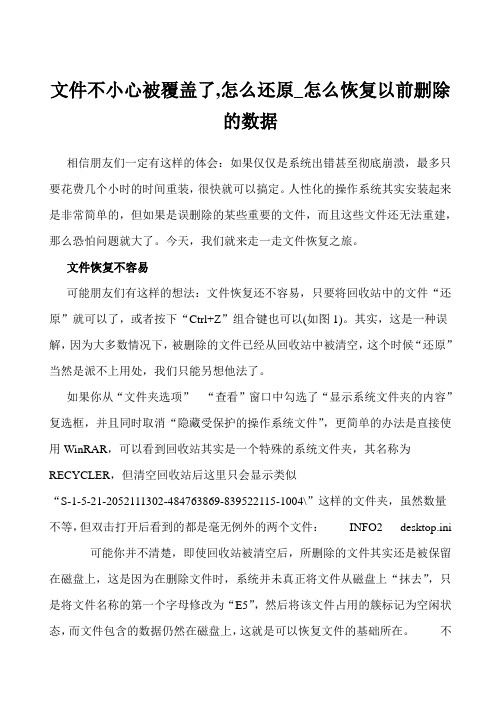
文件不小心被覆盖了,怎么还原_怎么恢复以前删除的数据相信朋友们一定有这样的体会:如果仅仅是系统出错甚至彻底崩溃,最多只要花费几个小时的时间重装,很快就可以搞定。
人性化的操作系统其实安装起来是非常简单的,但如果是误删除的某些重要的文件,而且这些文件还无法重建,那么恐怕问题就大了。
今天,我们就来走一走文件恢复之旅。
文件恢复不容易可能朋友们有这样的想法:文件恢复还不容易,只要将回收站中的文件“还原”就可以了,或者按下“Ctrl+Z”组合键也可以(如图1)。
其实,这是一种误解,因为大多数情况下,被删除的文件已经从回收站中被清空,这个时候“还原”当然是派不上用处,我们只能另想他法了。
如果你从“文件夹选项”“查看”窗口中勾选了“显示系统文件夹的内容”复选框,并且同时取消“隐藏受保护的操作系统文件”,更简单的办法是直接使用WinRAR,可以看到回收站其实是一个特殊的系统文件夹,其名称为RECYCLER,但清空回收站后这里只会显示类似“S-1-5-21-2052111302-484763869-839522115-1004\”这样的文件夹,虽然数量不等,但双击打开后看到的都是毫无例外的两个文件:INFO2 desktop.ini 可能你并不清楚,即使回收站被清空后,所删除的文件其实还是被保留在磁盘上,这是因为在删除文件时,系统并未真正将文件从磁盘上“抹去”,只是将文件名称的第一个字母修改为“E5”,然后将该文件占用的簇标记为空闲状态,而文件包含的数据仍然在磁盘上,这就是可以恢复文件的基础所在。
不过,假如文件被删除后,它所占用的簇被写入了新的数据,那么文件头也就被覆盖,这个文件在文件分配表中的信息就会被其他文件所取代,这样就不太容易恢复了。
初试身手:顶尖数据恢复软件顶尖数据恢复软件是我们非常熟悉的文件恢复工具,功能非常强大,在标准模式下能够以极快的速度扫描硬盘、软盘、可移动存储设备,从而迅速恢复已经被删除的文件和文件夹。
如何恢复已删除的文件和数据

如何恢复已删除的文件和数据随着信息技术的迅猛发展,我们的电脑、手机、U盘等各种存储设备扮演着越来越重要的角色。
然而,经常使用这些设备的人也不可避免地遭遇文件、数据被误删除的情况。
当这种情况发生时,我们该如何恢复所需的文件和数据呢?本篇文章将向大家介绍如何恢复被误删除的文件和数据。
一、误删除后的处理在我们遇到文件、数据被误删除的情况时,首先应该要立即停止使用这个存储设备,以免新的文件和数据覆盖原有的被删文件,使它们无法恢复。
二、找回误删除的文件如果您误删的文件是存储在Windows操作系统中的,您可以按照以下步骤找回您的文件:1.首先,您需要去回收站寻找您误删的文件。
如果这些文件在回收站中,那么您只需要将它们选中并恢复即可。
2.如果您已经清空了回收站,或者您在删除文件时按下了Shift + Delete,那么您可以使用Windows文件系统自带的还原功能找回您的文件。
请单击“开始”,然后选择“计算机”。
在计算机窗口中,请右键单击您误删除的文件所属的驱动器,选择“属性”,然后单击“还原”选项卡。
在还原选项卡中,您可以选择恢复您误删除的文件。
3.如果由于某种原因您不能使用Windows自带的还原功能,那么您还可以使用其他的软件来找回您误删除的文件。
推荐使用MiniTool Power Data Recovery软件。
该软件拥有多种还原选项,从简单删除文件的恢复到整个驱动器的数据恢复都可以实现,而且它免费试用。
无论您使用何种方法恢复您的误删除文件,需要格外注意的是,新的文件操作可能会覆盖原有的文件,造成文件数据的丢失。
因此,您一定要先停止使用存储设备,然后尽快找到恢复文件的方法。
三、找回误删除的数据如果您误删除的数据是存储在数据库中,您可以使用以下方法找回它们:1.在大多数情况下,数据库的管理者会进行定期的备份。
如果数据库管理者有备份,那么恢复数据库将会变得非常简单。
管理员可以通过还原备份来恢复整个数据库。
win11删除的文件怎么恢复?win11恢复已删除文件的多种方法
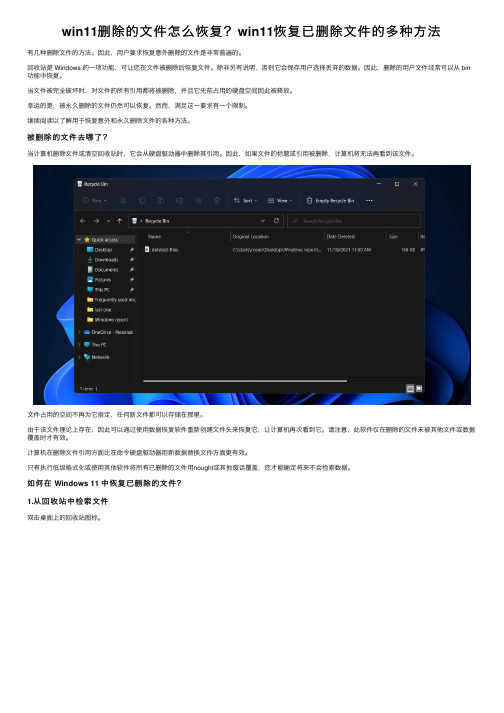
win11删除的⽂件怎么恢复?win11恢复已删除⽂件的多种⽅法有⼏种删除⽂件的⽅法。
因此,⽤户要求恢复意外删除的⽂件是⾮常普遍的。
回收站是 Windows 的⼀项功能,可让您在⽂件被删除后恢复⽂件。
除⾮另有说明,否则它会保存⽤户选择丢弃的数据。
因此,删除的⽤户⽂件经常可以从 bin 功能中恢复。
当⽂件被完全破坏时,对⽂件的所有引⽤都将被删除,并且它先前占⽤的硬盘空间因此被释放。
幸运的是,被永久删除的⽂件仍然可以恢复。
然⽽,满⾜这⼀要求有⼀个限制。
继续阅读以了解⽤于恢复意外和永久删除⽂件的各种⽅法。
被删除的⽂件去哪了?当计算机删除⽂件或清空回收站时,它会从硬盘驱动器中删除其引⽤。
因此,如果⽂件的标题或引⽤被删除,计算机将⽆法再看到该⽂件。
⽂件占⽤的空间不再为它指定,任何新⽂件都可以存储在那⾥。
由于该⽂件理论上存在,因此可以通过使⽤数据恢复软件重新创建⽂件头来恢复它,让计算机再次看到它。
请注意,此软件仅在删除的⽂件未被其他⽂件或数据覆盖时才有效。
计算机在删除⽂件引⽤⽅⾯⽐在命令硬盘驱动器⽤新数据替换⽂件⽅⾯更有效。
只有执⾏低级格式化或使⽤其他软件将所有已删除的⽂件⽤nought或其他废话覆盖,您才能确定将来不会检索数据。
如何在 Windows 11 中恢复已删除的⽂件?1.从回收站中检索⽂件双击桌⾯上的回收站图标。
通过左键单击选择要恢复的⽂件。
右键单击任何选定的⽂件,然后选择“还原”选项。
或者,将所选⽂件拖放到您选择的位置。
请记住,回收站只能⽤于恢复意外删除的⽂件。
2.使⽤撤消删除访问您的照⽚所在的⽂件夹,然后按Ctrl+ Z,或者右键单击⽂件夹中的任意位置并选择撤消删除选项。
撤消⼯具的主要缺点是,当您重新启动计算机时,您以前的所有活动都会被删除。
此外,由于您⼀次只能撤消⼀项操作,因此很难取消删除很久以前删除的Windows 11 ⽂件。
3.使⽤⽂件历史记录功能按Windows+S键打开搜索栏并输⼊控制⾯板。
免费的硬盘数据恢复软件有哪些?这个软件一键预览

相信这是很多人在日常工作中经常会遇到的一个问题,并且也都希望能够通过相关方法去解决。
因为在操作和使用电脑时,我们经常会不小心误删除文件,并且也会顺手把电脑回收站进行清空处理。
那么对于这种现象来说,当文件清空删除后,我们又该如何恢复呢?怎样才能找回回收站误删除的文件呢?下面“嗨格式数据恢复大师”就为大家介绍下,相关回收站文件删除的技巧,主要分为以下几点:
对于回收站所删除的文件来说,一般也都是永久删除的文件,而此时要想找回其中文件的话,比较简单的方法也就是借助专业的数据恢复软件进行扫描和修复。
具体操作步骤如下:
1、打开电脑,搜索“嗨格式数据恢复大师”,找到对应官网进行下载安装。
1、打开软件,根据自己的需要选择对应的恢复模式。
2、选择原数据文件所存储的位置,此处可直接选择对应数据误删除的磁盘,如果是回收站清空的话,可直接选择对应回收站。
3、点击下方“开始扫描”即可自动对回收站所删除的文件进行快速扫描。
4、等待扫描结束后,也就可按照文件路径,或者文件类型,两种形式,依次选择我们所需要恢复的文件,并点击下方“恢复”选项即可自动进行文件的恢复。
以上就是关于电脑硬盘数据删除后数据恢复的相关方法介绍,相信大家也都有了一定的了解,为了能够找回我们所误删除的文件,当数据丢失后,也就需要及时停止对丢失数据的磁盘进行读写,避免数据被覆盖丢失。
我不小心把U盘格式化了

我不小心把U盘格式化了,求恢复方法悬赏分:0 - 解决时间:2007-7-17 17:30提问者:xingyue_926409 - 一级最佳答案先不要对机器进行任何存盘操作。
然后到网上下载个Recover4all Pro 2.25 汉化注册版EasyRecovery Professional Edition 5.10 完全版可恢复数据。
--在你进行误删除以后,只要你没有向删除文件的分区写入文件,就还有机会将误删除的文件恢复。
不过不敢保证全部恢复。
现在恢复数据的软件较多,比如:EasyRecovery Pro、FinalDataEnterprise20等,这里我推荐使用EasyRecovery Pro这款软件。
同时我将介绍在WINDOWS和DOS两种情况下的数据恢复步骤。
希望对你有所帮助。
在日常使用电脑的过程中,每个人都可能遇到过误删除数据、误格式化硬盘分区等比较麻烦的情况,甚至还可能出现误删除硬盘分区的情况。
那么一旦出现这些情况之后,该如何恢复那些误删除的数据呢?在Windows中恢复数据如果用户只是在操作时误删除了一些文件,例如Word文件、文本文件等等,或者只是误格式化了非系统分区,而Windows还运行正常的话,那么可以通过EasyRecovery Pro这款软件来恢复数据。
提示:安装该软件时需要注意:如果需要找回C盘上误删的文件,则最好不要将EasyRecovery Pro安装到C盘,否则会影响C盘的文件系统,对数据恢复不利。
1.恢复误删除的文件启动EasyRecovery Pro 6.0之后,点击主界面左边的“Data Recovery”按钮,然后再点击右边窗口中的“Deleted Recovery”按钮。
经过短暂的扫描之后,程序要求用户选中误删文件所在的那个分区,然后可以在右边的“File Filter”栏中输入要恢复的文件的文件名及类型。
程序默认是查找所有被删除的文件,这样可以查找所有被删除的文件,一般用默认值即可。
如何恢复电脑中误删除的视频文件
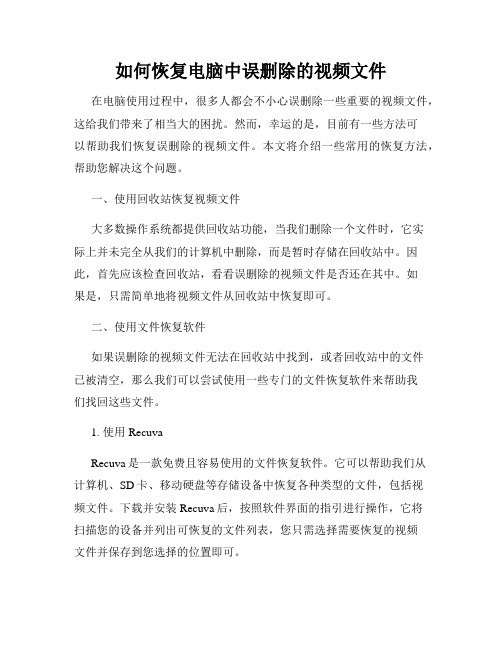
如何恢复电脑中误删除的视频文件在电脑使用过程中,很多人都会不小心误删除一些重要的视频文件,这给我们带来了相当大的困扰。
然而,幸运的是,目前有一些方法可以帮助我们恢复误删除的视频文件。
本文将介绍一些常用的恢复方法,帮助您解决这个问题。
一、使用回收站恢复视频文件大多数操作系统都提供回收站功能,当我们删除一个文件时,它实际上并未完全从我们的计算机中删除,而是暂时存储在回收站中。
因此,首先应该检查回收站,看看误删除的视频文件是否还在其中。
如果是,只需简单地将视频文件从回收站中恢复即可。
二、使用文件恢复软件如果误删除的视频文件无法在回收站中找到,或者回收站中的文件已被清空,那么我们可以尝试使用一些专门的文件恢复软件来帮助我们找回这些文件。
1. 使用RecuvaRecuva是一款免费且容易使用的文件恢复软件。
它可以帮助我们从计算机、SD卡、移动硬盘等存储设备中恢复各种类型的文件,包括视频文件。
下载并安装Recuva后,按照软件界面的指引进行操作,它将扫描您的设备并列出可恢复的文件列表,您只需选择需要恢复的视频文件并保存到您选择的位置即可。
2. 使用PhotoRecPhotoRec是另一款常用的文件恢复软件,它非常强大且免费。
与Recuva类似,PhotoRec可以帮助我们从各种存储设备中恢复误删除的视频文件。
它是一个命令行工具,可能对于一些不熟悉命令行操作的用户来说有些不方便。
但只要按照软件提供的指引进行操作,您就能够顺利地找回您的视频文件。
三、寻求专业帮助如果您尝试了上述方法仍然无法找回误删除的视频文件,那么您可以寻求专业的数据恢复服务。
这些服务通常收费较高,但在很多情况下都可以有效地帮助您恢复视频文件。
您可以在当地的电脑维修中心或者数据恢复专业机构咨询,寻找最适合您的解决方案。
四、方法注意事项在使用文件恢复软件进行恢复操作时,需要注意以下几点:1. 尽快操作:误删除的文件越早进行恢复尝试,成功的概率相对较高。
全面了解还原精灵保护和恢复数据技巧(图解)

全面了解还原精灵保护和恢复数据技巧(图解)对于还原精灵大家一定不陌生把,许多网吧都使用这个软件,这个软件有着强大的保护和恢复数据功能,具体的功能我看下面的软件介绍哦,他比GHOST还要简单还要容易,功能还要强.他不需要事先做备份,也不需要任何启动盘,免去了以往GHOST备份和还原都要到DOS下执行,还需要执行DOS命令,对于一些初学者来说GHOST+DOS命令,应该有点难度,而今天给大家介绍的还原精灵,他就免去了GHOST操作过中的麻烦,他和联想一键还原差不多呵呵,特别适合初学者,因为系统被病毒,或者乱删或者误格式化等造成的系统瘫痪.数据丢失等问题,注意:这里我们首先要安装好所有驱动,和各应用软件,然后清理系统垃圾,在看看如果觉的自己的系统和软件安装的比较满意了后,我们在安装还原精灵,不然以后如果在安装还原精灵后安装的软件,那么还原的时候,我们在安装还原精灵之后的软件将全部丢失哦,好了,下面我就开始介绍还原精灵这个软件的使用方法把:首先我们需要下载还原精灵2003正式零售版(绿色版)软件名称:还原精灵2003零售版软件大小:30311KB软件语言:简体中文软件类别:国产软件/零售版/系统备份运行环境:Win9x/NT/2000/XP/软件简介:VCD格式,请用虚拟光驱2003或东方光驱魔术师打开,序列号:YUAN-VRT5-NMMP-5FYF-ADDH还原精灵是南京远志公司推出的新型纯软件版硬盘还原工具。
它可以保护您的硬盘免受病毒侵害,重新恢复删除或覆盖的文件,彻底清除安装失败的程序,并避免由于系统死机带来的数据丢失等问题。
只需简单的几步安装,即可安全地保护您的硬盘数据。
还原精灵的安装不会影响硬盘分区和操作系统。
轻松安装、动态保护、实时瞬间恢复。
还原精灵采用新的内核技术,安装时由软件动态分配保留空间,无须预先设置其位置和大小,从而能够最大限度的利用硬盘空间。
还原精灵2003零售版下载地址:/soft/3007.htm从上面的软件介绍,可以看出我们必须要安装虚拟光驱打开,大家一定会问怎么麻烦啊?呵呵麻烦没关系,最主要是不花钱,就可以使用到怎么好的软件,哈哈,软件介绍推荐的是东方光驱魔术师2003,本人不推荐使用这个软件,大家可以使用虚拟光驱(Virtual Drive) V7.10 个人版(本人测试过10几次了,都很成功呵呵)虚拟光驱(Virtual Drive) V7.10 个人版软件介绍如下:软件名称虚拟光驱(Virtual Drive) V7.10 个人版软件语言简体中文界面预览软件类型国外软件/ 虚拟光驱运行环境Win2003, WinXP, Win2000, NT, WinME, Win9X授权方式软件大小30.11 MB软件简介虚拟光驱(Virtual Drive)是一套模拟真实光驱的工具软件,它能创建多达23台虚拟光驱或1000个光驱柜,将光盘上的应用软件和资料压缩成一个虚拟光驱文件(*.VCD)存放在指定的硬盘上,并产生一个虚拟光驱图标后告知操作系统,可以将此虚拟光驱视作光驱里的光盘来使用。
网上下载的文件被删了,文件应该如何恢复
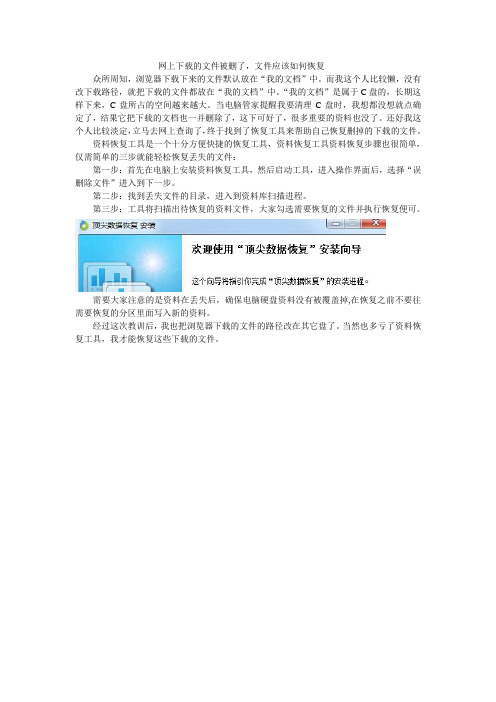
网上下载的文件被删了,文件应该如何恢复
众所周知,浏览器下载下来的文件默认放在“我的文档”中。
而我这个人比较懒,没有改下载路径,就把下载的文件都放在“我的文档”中。
“我的文档”是属于C盘的,长期这样下来,C盘所占的空间越来越大。
当电脑管家提醒我要清理C盘时,我想都没想就点确定了,结果它把下载的文档也一并删除了,这下可好了,很多重要的资料也没了。
还好我这个人比较淡定,立马去网上查询了,终于找到了恢复工具来帮助自己恢复删掉的下载的文件。
资料恢复工具是一个十分方便快捷的恢复工具,资料恢复工具资料恢复步骤也很简单,仅需简单的三步就能轻松恢复丢失的文件:
第一步:首先在电脑上安装资料恢复工具,然后启动工具,进入操作界面后,选择“误删除文件”进入到下一步。
第二步:找到丢失文件的目录,进入到资料库扫描进程。
第三步:工具将扫描出待恢复的资料文件,大家勾选需要恢复的文件并执行恢复便可。
需要大家注意的是资料在丢失后,确保电脑硬盘资料没有被覆盖掉,在恢复之前不要往需要恢复的分区里面写入新的资料。
经过这次教训后,我也把浏览器下载的文件的路径改在其它盘了。
当然也多亏了资料恢复工具,我才能恢复这些下载的文件。
电脑出现蓝屏后如何恢复数据

电脑出现蓝屏后如何恢复数据蓝屏是电脑系统出现严重错误时的一种保护机制,当系统遇到无法处理的问题时,为了防止进一步损坏硬件或数据丢失,会自动将电脑重启,进入蓝屏状态。
然而,在蓝屏后,有时候用户可能无法进入系统,此时如何恢复数据成为用户的重要问题。
本文将介绍几种方法来帮助用户在电脑蓝屏后恢复数据。
一、进入安全模式安全模式是一种可以让用户在系统出现问题时进入系统的模式。
当您的电脑蓝屏后,尝试进入安全模式,可以帮助您读取和备份您的数据。
以下是进入安全模式的步骤:1. 重启电脑并按下F8键,出现启动选项页面。
2. 使用键盘上下键选择“安全模式”并按下回车键。
3. 在安全模式下,您可以通过拷贝和粘贴来备份您的数据至外部存储设备,如移动硬盘或U盘。
二、使用系统恢复工具如果无法进入安全模式,您可以尝试使用操作系统自带的系统恢复工具。
不同的操作系统有不同的恢复工具,下面以Windows系统为例进行介绍:1. 插入操作系统安装光盘或制作一个系统恢复U盘。
2. 重启电脑,按照提示选择从光盘或U盘启动。
3. 进入系统恢复界面后,选择“修复你的计算机”或“系统恢复”。
4. 根据提示选择“系统还原”或“自动修复”,以尝试修复系统错误。
5. 如果自动修复无法解决问题,您可以尝试使用命令提示符进行数据备份。
具体操作可以在命令提示符中输入相关命令查询。
三、使用第三方数据恢复软件如果以上方法都无法帮助您恢复数据,您可以尝试使用一些专业的第三方数据恢复软件。
这些软件通常具有更强大的数据恢复能力,可以扫描和恢复已删除或丢失的文件。
以下是使用第三方数据恢复软件的一般步骤:1. 在正常的电脑上下载并安装一个可信赖的第三方数据恢复软件。
2. 使用数据线将蓝屏电脑连接到正常的电脑上。
3. 运行数据恢复软件,并选择蓝屏电脑上出现问题的硬盘。
4. 软件将会扫描并列出可恢复的文件列表,请注意选择您需要恢复的文件,避免恢复无用的文件。
5. 选择要恢复的文件存储路径,最好将其保存至其他硬盘或外部存储设备中,以避免数据覆盖。
取消删除后,怎样恢复已删除的文件
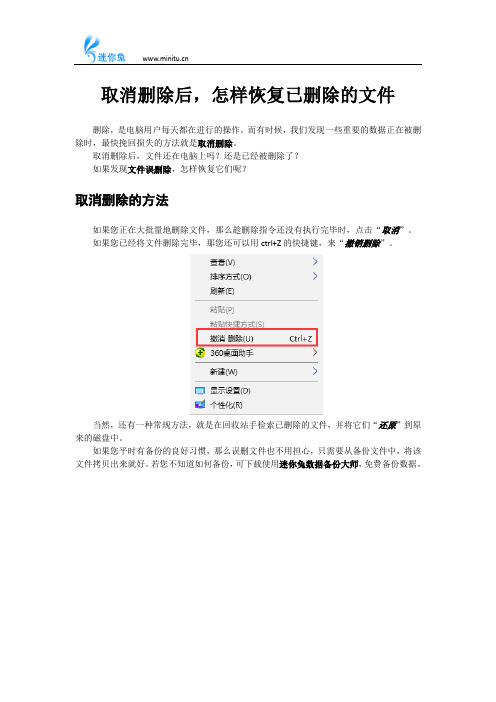
取消删除后,怎样恢复已删除的文件删除,是电脑用户每天都在进行的操作。
而有时候,我们发现一些重要的数据正在被删除时,最快挽回损失的方法就是取消删除。
取消删除后,文件还在电脑上吗?还是已经被删除了?如果发现文件误删除,怎样恢复它们呢?取消删除的方法如果您正在大批量地删除文件,那么趁删除指令还没有执行完毕时,点击“取消”。
如果您已经将文件删除完毕,那您还可以用ctrl+Z的快捷键,来“撤销删除”。
当然,还有一种常规方法,就是在回收站手检索已删除的文件,并将它们“还原”到原来的磁盘中。
如果您平时有备份的良好习惯,那么误删文件也不用担心,只需要从备份文件中,将该文件拷贝出来就好。
若您不知道如何备份,可下载使用迷你兔数据备份大师,免费备份数据。
怎样恢复已删除文件当您取消删除后,遗憾地发现数据还是被删除了,并且在回收站中也没有检索到,这个时候请不要灰心,您依然有机会恢复这些已删除的文件。
常规的电脑操作无法帮助您恢复,您需要借助专业的第三方工具来进行删除文件恢复。
在这里,我们向您推荐迷你兔数据恢复软件。
这是一款专业、安全的数据恢复工具,支持电脑、硬盘、移动硬盘、U盘、内存卡等多种存储介质,可以恢复误删除、格式化、分区丢失、病毒攻击等原因而丢失的数据。
接下来,我们将向您展示迷你兔恢复已删除文件的详细过程。
第一步:安装并运行迷你兔数据恢复软件,点击“开始恢复”。
第二步:选择删除文件的磁盘分区或者设备,点击“扫描”。
第三步:在扫描过程中,您可以在软件列表中看到这些被检索到的删除文件,扫描结束以后,您可以根据预览、已删除文件的大小、格式、创建时间等特征,筛选出您需要的文件,然后点击“恢复数据”。
这一步请注意,不要把数据保存在源盘中,否则容易造成数据覆盖。
一旦发生覆盖,任何软件都难以恢复。
如果您不小心删除了重要文件,取消删除后也无法恢复,那您不妨按照上面的方法来恢复数据。
电脑C盘文件丢失的常见原因及恢复方法
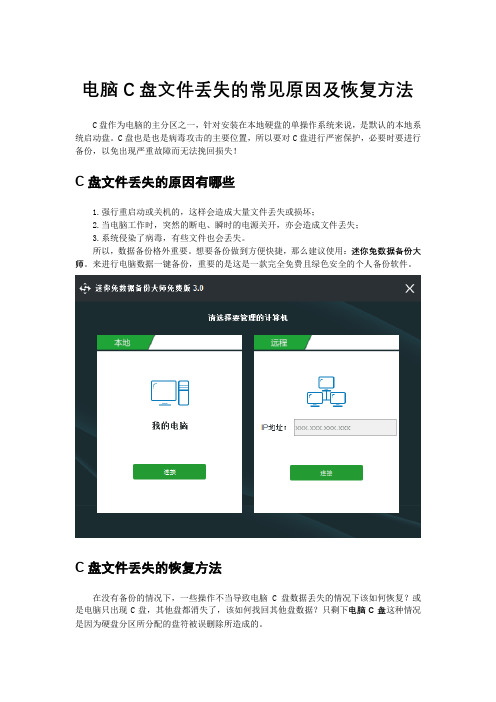
电脑C盘文件丢失的常见原因及恢复方法
C盘作为电脑的主分区之一,针对安装在本地硬盘的单操作系统来说,是默认的本地系统启动盘。
C盘也是也是病毒攻击的主要位置,所以要对C盘进行严密保护,必要时要进行备份,以免出现严重故障而无法挽回损失!
C盘文件丢失的原因有哪些
1.强行重启动或关机的,这样会造成大量文件丢失或损坏;
2.当电脑工作时,突然的断电、瞬时的电源关开,亦会造成文件丢失;
3.系统侵染了病毒,有些文件也会丢失。
所以,数据备份格外重要。
想要备份做到方便快捷,那么建议使用:迷你兔数据备份大师。
来进行电脑数据一键备份,重要的是这是一款完全免费且绿色安全的个人备份软件。
C盘文件丢失的恢复方法
在没有备份的情况下,一些操作不当导致电脑C盘数据丢失的情况下该如何恢复?或是电脑只出现C盘,其他盘都消失了,该如何找回其他盘数据?只剩下电脑C盘这种情况是因为硬盘分区所分配的盘符被误删除所造成的。
这些问题其实都可以解决!选择迷你兔数据恢复9.1来进行操作扫描恢复。
详细的恢复步骤如下:
第一步,下载软件后直接选择左侧的“开始恢复”,即可进入磁盘扫描界面。
第二步,点击“我的电脑”选择需要恢复C盘进行扫描。
(需要恢复其他盘丢失数据选择其他盘进行扫描即可)。
第三步:扫描结束后,勾选需要恢复的数据,重新把丢失的数据保存在安全的磁盘当中。
注意:在保存数据时,不要把数据保存恢复到原来的丢失分区中,否则数据会覆盖而造成永久丢失!
以上就是关于对C盘数据恢复方法介绍。
在使用软件的过程中有其他的疑问,可以在线咨询迷你兔官方客服。
十大硬盘修复软件 数据还原
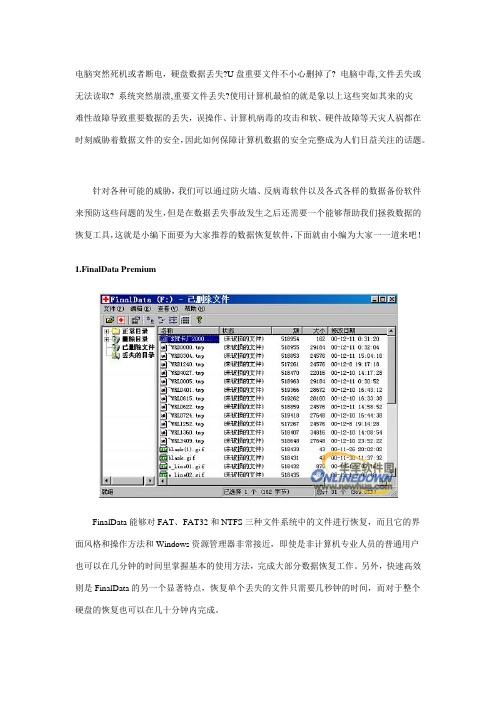
电脑突然死机或者断电,硬盘数据丢失?U盘重要文件不小心删掉了? 电脑中毒,文件丢失或无法读取? 系统突然崩溃,重要文件丢失?使用计算机最怕的就是象以上这些突如其来的灾难性故障导致重要数据的丢失,误操作、计算机病毒的攻击和软、硬件故障等天灾人祸都在时刻威胁着数据文件的安全,因此如何保障计算机数据的安全完整成为人们日益关注的话题。
针对各种可能的威胁,我们可以通过防火墙、反病毒软件以及各式各样的数据备份软件来预防这些问题的发生,但是在数据丢失事故发生之后还需要一个能够帮助我们拯救数据的恢复工具,这就是小编下面要为大家推荐的数据恢复软件,下面就由小编为大家一一道来吧!1.FinalData PremiumFinalData能够对FAT、FAT32和NTFS三种文件系统中的文件进行恢复,而且它的界面风格和操作方法和Windows资源管理器非常接近,即使是非计算机专业人员的普通用户也可以在几分钟的时间里掌握基本的使用方法,完成大部分数据恢复工作。
另外,快速高效则是FinalData的另一个显著特点,恢复单个丢失的文件只需要几秒钟的时间,而对于整个硬盘的恢复也可以在几十分钟内完成。
软件版本:2.0 软件大小:5486KB软件下载地址:点击即可下载软件评价:软件扫描硬盘速度非常的慢,扫描结果以文件类型方式以及全部方式两种方式显示,不支持原始目录结构显示及恢复。
有特色的是支持常见格式的图片和文本等文件的预览2.EasyRecovery 数据恢复软件EasyRecovery 是世界著名数据恢复公司Ontrack 的技术杰作,它是一个威力非常强大的硬盘数据恢复工具。
能够帮你恢复丢失的数据以及重建文件系统。
EasyRecovery不会向你的原始驱动器写入任何东东,它主要是在内存中重建文件分区表使数据能够安全地传输到其他驱动器中。
你可以从被病毒破坏或是已经格式化的硬盘中恢复数据。
该软件可以恢复大于8.4GB的硬盘。
支持长文件名。
不小心保存被覆盖了的文件如何恢复

今天的遭遇可以用倒了血霉来形容了,虽然混了两年的办公室工作经验,但是我的工作大多是与一般的文职人员差不多,打交道最多的办公软件便是word,而且我有一个毛病,就是非常的厌恶excel表格,可能是因为本身数学不怎么好的缘故吧,反正就是不感冒,每次要做excel报表的时候,都非常的郁闷,错误漏洞百出。
但是不幸的是,最近因为人员调动的问题,办事室原本负责每月报表制作的人离开了,而这个工作就理所当然的落到了我的头上,当时真叫一个晴天霹雳啊!但是工作就是工作,是不容你拒绝的,于是我只好硬着头皮上了。
好在这个excel表格是有模板的,计算公式什么的全部都设置好了,而这个,我是不会的,呵呵。
剩下的工作,大多就是填数据了,别以为只是简单的复制粘贴,还有不少汉字的输入,非常的繁琐。
但是就是这么一个单纯的粘贴工作,我就遭遇了两次的误操作,一是数据忘了保存,中间休息的时候本想着点保存的,手上操作的时候却点了否,害得我重新填写了一边,好在开始做的数据并不是很多,从头来做也没有花太长的时间,但是心里却留下了阴影。
而第二次更离谱,工作倒是进行完了,也没有出现什么纰漏,但是在最后保存的时候,居然手贱直接没有修改名字去覆盖了以往的文件,要知道,那可是办公室的存档文件,是不能丢失的,我当时那叫一个郁闷,什么个意思?难道要把上个月的重做一次?可是很多数据我都不记得了啊!最后只得向我们的网管求助,网管就是网管,听完我很纠结的事情经历后并没有什么太大的情绪波动,很自然的来到电脑,为我装上了现在使用的,扫描就是一阵操作,反正我就看到他一直在点击鼠标,没有进行过输入的操作,不一会,我就看到上面出现了一个进度条,显示正在恢复,正在恢复?利用它就可以恢复的吗?直到最后桌面上出现我的文件之后,我才真正的认识到了它的牛逼!操作步骤解析:1、首先点最左边那个“文件夹”图标,会弹出一个“选择驱动器”窗口,选择要恢复数据的硬盘,就是删除的文件所在的那个硬盘,比如我的G盘。
如何恢复电脑中被格式化的分区

如何恢复电脑中被格式化的分区电脑中的分区是存储数据的重要部分之一,然而,有时候我们会遇到误操作或者其他原因导致分区被格式化。
当发生这种情况时,我们可能会焦急地想要恢复被格式化的分区中的数据。
本文将介绍一些恢复电脑中被格式化的分区的方法,帮助你找回重要的数据。
一、停止使用分区在发现分区被格式化后,首先要做的是停止使用这个分区。
不要向分区中写入新的数据,以免覆盖原有的数据,从而减少数据恢复的成功率。
尽可能地避免在被格式化的分区上进行任何操作,包括安装软件、创建新文件等。
二、使用数据恢复软件数据恢复软件是恢复被格式化分区数据的常用工具。
这些软件可以扫描被格式化分区的磁盘空间,将已删除但尚未被覆盖的数据找回来。
以下是一些常用的数据恢复软件:1. EaseUS Data Recovery Wizard:这款软件功能强大,操作简单,可以帮助你从被格式化的分区中恢复各种类型的文件。
2. Recuva:Recuva是一款免费的数据恢复软件,它能够快速扫描并找回已删除或格式化的分区中的文件。
3. MiniTool Power Data Recovery:这是一款功能齐全的数据恢复软件,可以帮助你从被格式化的分区中恢复数据。
使用这些软件时,你只需要按照软件提供的步骤进行操作,一般来说,它们会对格式化的分区进行全盘扫描,并为你找回已删除但未被覆盖的数据。
三、寻求专业帮助如果使用数据恢复软件没有找回你需要的数据,或者你对数据恢复操作不太熟悉,你还可以寻求专业的数据恢复服务。
数据恢复服务提供商通常具有更高级别的数据恢复技术和设备,可以帮助你恢复被格式化的分区中的数据。
在选择数据恢复服务提供商时,你需要选择一家信誉良好的公司,确保他们能够提供可靠的服务。
同时,你需要了解服务的价格、数据恢复的成功率以及数据的保密性等方面的信息。
四、预防措施在恢复了被格式化的分区后,为了避免再次发生数据损失,你可以采取一些预防措施:1. 定期备份数据:定期备份重要数据是防止数据损失的最佳方法。
如何恢复电脑中被删除的照片和视频

如何恢复电脑中被删除的照片和视频随着电脑技术的快速发展,我们越来越多地依赖电脑储存我们珍贵的照片和视频。
然而,不小心删除这些文件是一种常见的情况,这可能会给我们带来很多烦恼。
幸运的是,在大多数情况下,我们仍然有机会恢复这些被误删除的文件。
在本篇文章中,我将向你介绍一些可以帮助你恢复电脑中被删除的照片和视频的方法。
一、使用回收站恢复第一种方法是使用回收站进行恢复。
电脑中删除的文件通常会被移到回收站中,而并非立即永久删除。
因此,在回收站中检查是否还有你需要的照片和视频是第一步。
你可以在桌面上找到回收站图标,打开回收站后,浏览其中的文件以找到你需要的照片和视频。
如果找到了,只需右键点击并选择"还原",这样文件就会返回到原来的位置。
二、使用文件恢复软件使用文件恢复软件是恢复电脑中被删除照片和视频的另一种有效方法。
有很多免费或收费的文件恢复软件可供选择,如Recuva、EaseUS Data Recovery Wizard等。
这些软件利用计算机储存方式的工作原理,可以获取到被删除但尚未被覆盖的文件。
下面是使用文件恢复软件的一般步骤:1. 下载并安装一个可信赖的文件恢复软件;2. 运行软件,选择需要恢复的文件类型,如照片和视频;3. 选择恢复位置,即被删除文件所在的磁盘或分区;4. 扫描选定的位置,等待软件完成扫描;5. 从扫描结果中选择需要恢复的照片和视频;6. 将选定的文件恢复到你选择的位置。
值得注意的是,文件恢复软件越早使用,恢复成功的几率越大,因为新的文件可能会覆盖已经被删除的文件。
三、寻求专业帮助如果回收站恢复和文件恢复软件都无法找回你需要的照片和视频,那么你可以寻求专业的数据恢复服务。
专业的数据恢复服务提供商通常具备更高级的数据恢复工具和技术,可以帮助你恢复更复杂的数据丢失情况,如删除、格式化、磁盘错误等。
这种服务通常需要支付一定的费用,但在特殊情况下是值得考虑的。
为了避免类似情况的再次发生,在日常使用电脑时,我们应该经常备份我们的照片和视频。
- 1、下载文档前请自行甄别文档内容的完整性,平台不提供额外的编辑、内容补充、找答案等附加服务。
- 2、"仅部分预览"的文档,不可在线预览部分如存在完整性等问题,可反馈申请退款(可完整预览的文档不适用该条件!)。
- 3、如文档侵犯您的权益,请联系客服反馈,我们会尽快为您处理(人工客服工作时间:9:00-18:30)。
如何把覆盖的文件恢复到原来的状态_如何恢复电脑中已删除的文件
在使用电脑的过程中,很多人都遇到过不小心错删了文件的情况,误删的文件怎么恢复,本条经验就是为大家分享在错删了文件之后恢复删除的文件。
1.顶尖数据恢复软件
首先下载需要用到的顶尖数据恢复软件
顶尖数据恢复软件下载:
非凡下载华军下载天空下载多特下载ZOL下载(按下CTRL键并点击)
首先,U盘格式化恢复软件我们一般用的是顶尖数据恢复软件,点击免费下载。
我们可以将这个软件安装到自己的电脑中。
其次,打开已经安装成功的软件,查看具体的选项信息,因为是第一次操作,应该首先将每一选项的具体内容了解透彻。
第三,单击相应的恢复选项,在这里我们选择的是U盘手机/相机卡恢复,然后顶尖数据恢复软件就会对U盘开始扫描。
第四,扫描结果中包含了我们U盘中全部的文件信息,可以逐级展开,恢复想要恢复的文件即可。
顶尖数据恢复软件是专业从事数据恢复的软件,不仅可以成功恢复已经删除或者格式化的文件,而且在修复的过程中不会损坏文件,大家可以放心使用。
顶尖数据恢复软件是首款国内自主研发的数据恢复软件,是一款功能强大并且性价比非常高的数据恢复软件。
本软件在WINDOWS 操作系统下,提供FA T12/ FAT16/FAT32/VFAT/NTFS/NTFS5分区的数据恢复,支持IDE/A TA、SATA、SCSI、USB、IEEE1394种类的硬盘或闪盘、软盘、数码相机、数码摄像机和USB种类的存储盘。
本软件具有删除恢复、格式化恢复、高级恢复等非常强大的功能,可以针对不同情况的数据丢失来进行数据恢复。
本软件能非常有效的恢复被删除、格式化的文件以及分区异常导致丢失的文件。
顶尖数据恢复软件功能十分强大,恢复成功率极高,使用本软件,可以很轻松地恢复您电脑硬盘或U盘、tf卡、SD卡、索尼记忆棒等存储设备上的数据。
无论是因为误删除,还是格式化,甚至是硬盘分区丢失导致的文件丢失,顶尖硬盘数据恢复软件都可以很轻松地为您恢复。
顶尖数据恢复软件操作十分简单,您只需要按软件提示一步一步操作,就能恢复出你电脑上的宝贵数据,即使你是个电脑新手,也能很快地上手本软件。
顶尖数据恢复软件下载:
非凡下载华军下载天空下载多特下载ZOL下载(按下CTRL键并
点击)
•这个教程虽然能教你删除的文件怎么恢复,但毕竟只是事后补救的办法,最好还是操作的时候谨慎一点,文件要做好备份。
